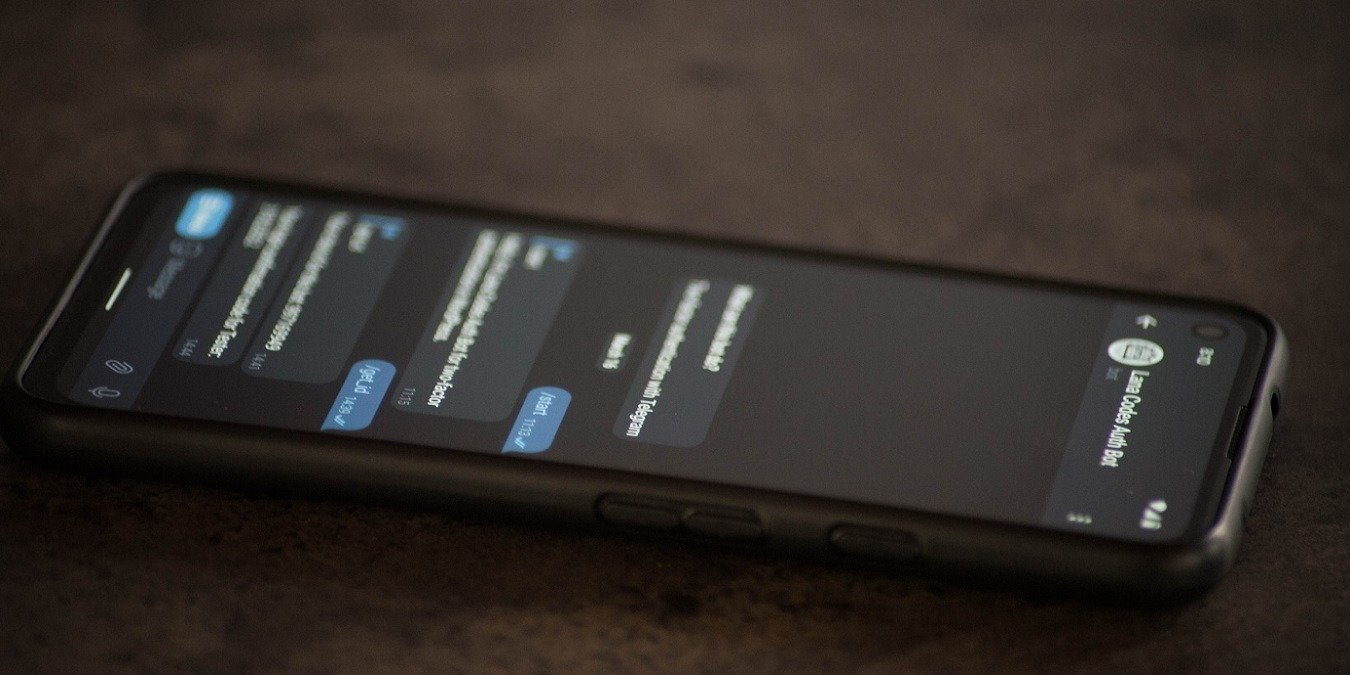В качестве альтернативы WhatsApp популярность Telegram быстро растет, как в качестве приложения для обмена сообщениями, так и в качестве платформы для социальных сетей. Поскольку многие люди сейчас используют социальную сеть, вам, скорее всего, придется иметь дело с огромным потоком информации через чат-группы, членов семьи и друзей. К счастью, Telegram позволяет вам устранить эту перегрузку, создав папки чатов для организации ваших чатов. Из этого туториала вы узнаете, как создавать папки чата Telegram.
Совет : Telegram не сохраняет полученные изображения в галерею вашего телефона? ? Узнайте, как это исправить, в этом руководстве.
Создание папок чата Telegram на мобильном устройстве
Если вы в основном используете Telegram на своем мобильном устройстве, выполните следующие действия, чтобы начать создавать папки чата прямо с вашего Android или iPhone.
- Откройте Telegram на своем мобильном устройстве.
- Нажмите на меню-гамбургер в левом верхнем углу экрана.
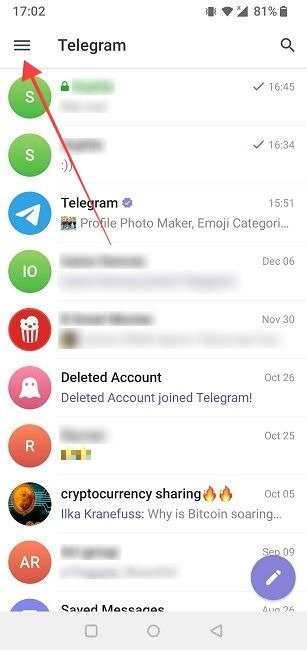 <
<Contents
Создание папок чата Telegram на мобильном устройстве
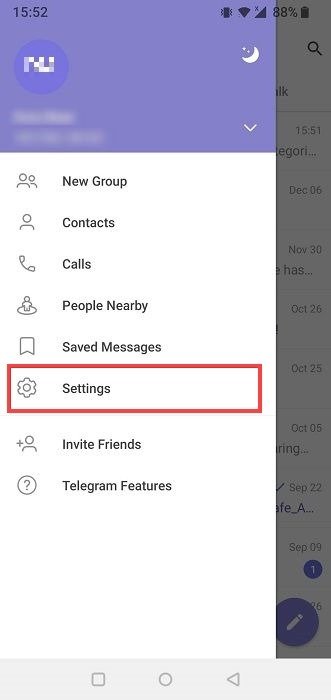
- Проведите пальцем вниз и нажмите «Папки чата».
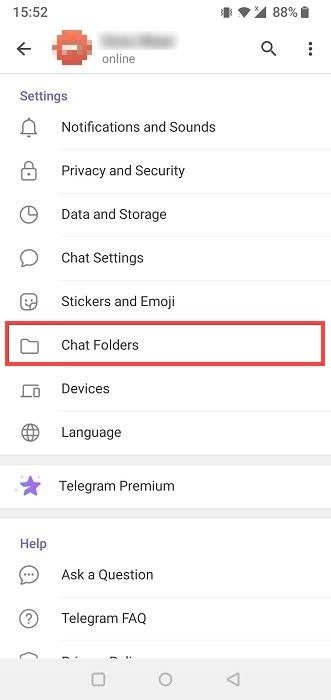
- Telegram предлагает несколько рекомендаций для папок, включая «Непрочитанные» и «Личные». Если вы считаете, что они будут полезны вашей организации, нажмите «Добавить».
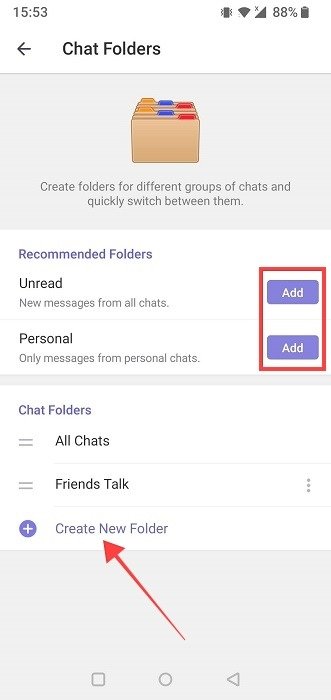
- Если вы хотите вместо этого создать новую папку чата, нажмите кнопку «+» внизу страницы.
- Добавьте имя для новой папки.
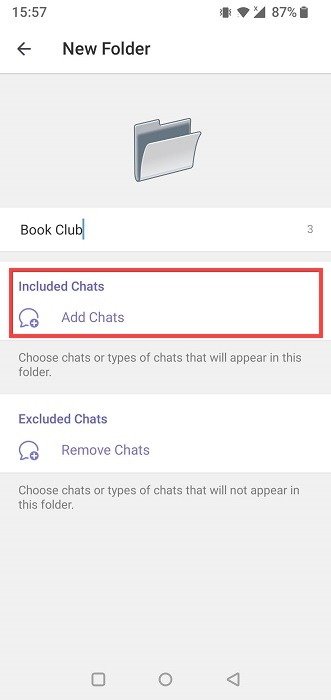
- Нажмите кнопку «Добавить чаты», чтобы добавить разговоры в новую папку.
- Пролистните доступные чаты и выберите разговор. Вы даже можете фильтровать свои разговоры по типу и добавлять группы, каналы и ботов в папки чата.
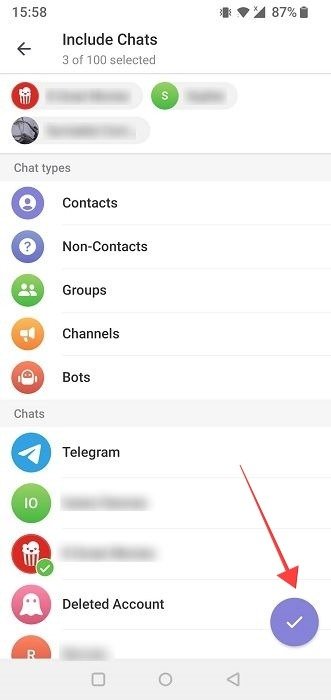
- После добавления всех разговоров нажмите значок «Готово» в правом нижнем углу экрана. Ваши разговоры будут добавлены в новую папку.
- Чтобы завершить процесс, нажмите «Сохранить» вверху.
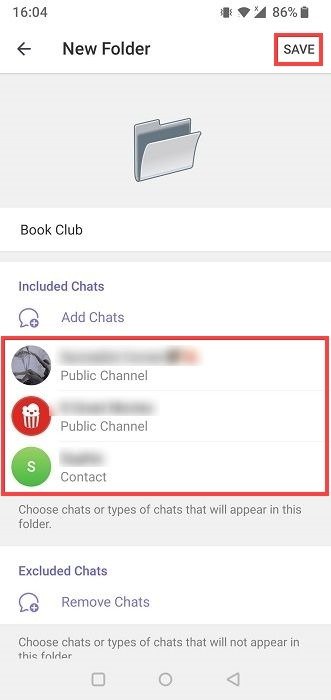
- Вы также можете «исключить» чаты из своей папки, в том числе чаты с отключенным звуком, в архиве или чтением.
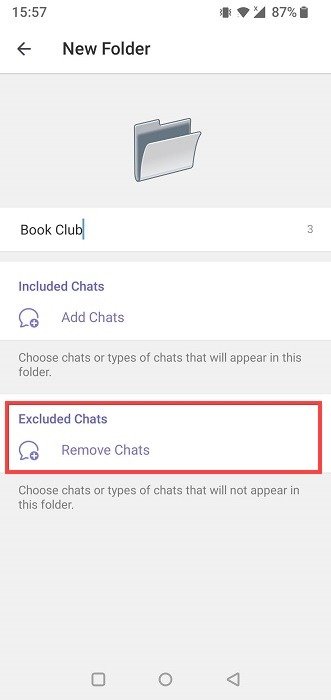
Совет : одна вещь, которой не хватает Telegram по сравнению с WhatsApp, — это возможность устанавливать статус. Узнайте, как достичь тайно просмотреть статус WhatsApp .
Создание папок чата Telegram на ПК
Также можно создать папку чата в настольном клиенте Telegram, что позволит упорядочивать чаты на вашем компьютере.
- Откройте Telegram для ПК на своем компьютере.
- Нажмите гамбургер-меню в левом верхнем углу.
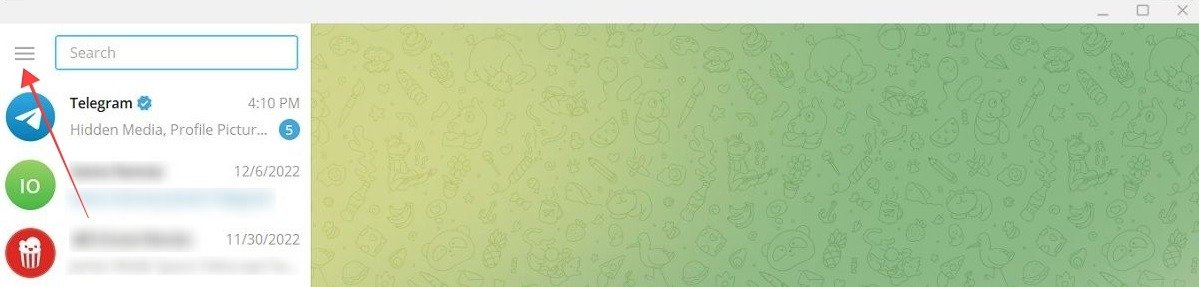
- Выберите «Настройки».
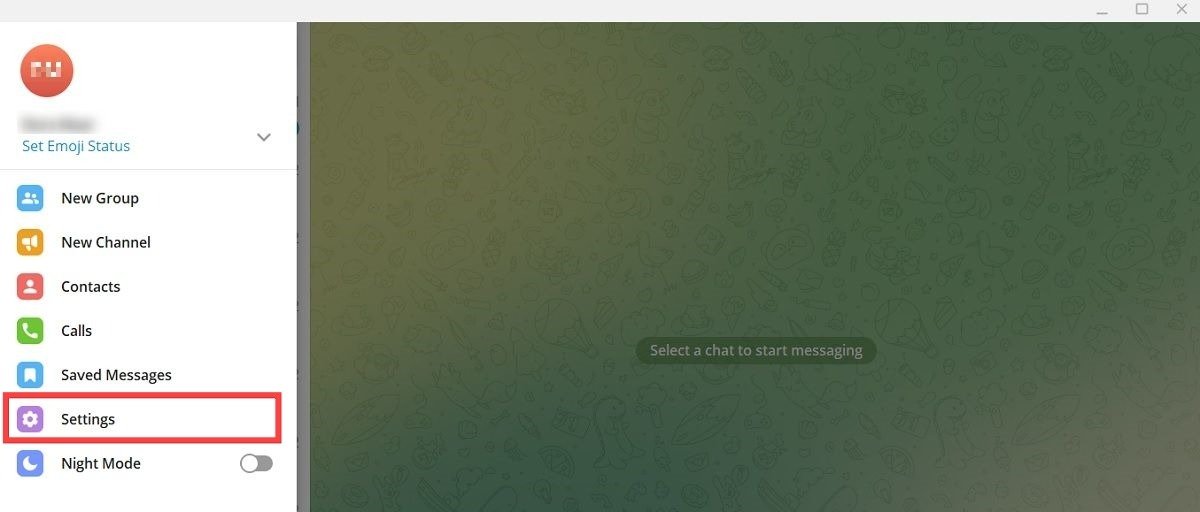
- Нажмите «Папки» в новом окне, которое появится на экране.
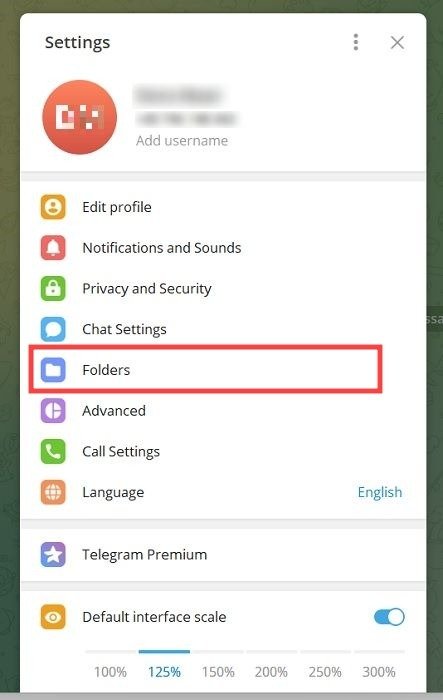
- В мобильном приложении вы увидите две рекомендации по папкам, как показано выше. Нажмите «Добавить», чтобы добавить их, или вместо этого выберите «Создать новую папку».
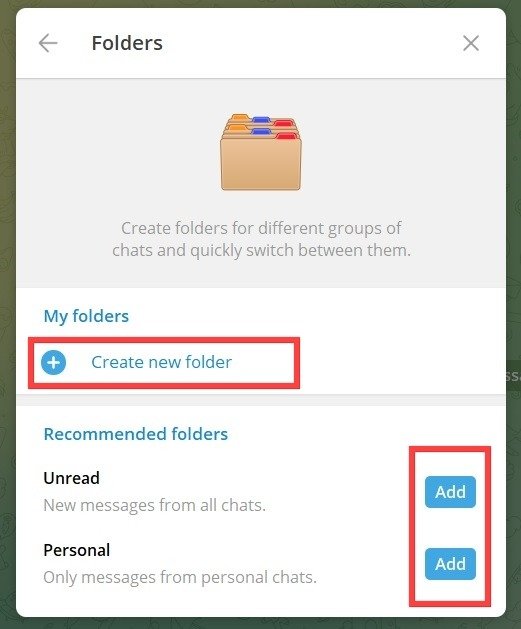
- Назовите свою папку. При наведении курсора на значок папки появится список дополнительных значков, которые вы можете добавить.
- Нажмите кнопку «Добавить чаты», чтобы добавить разговоры, которые вы хотите поместить в эту папку.
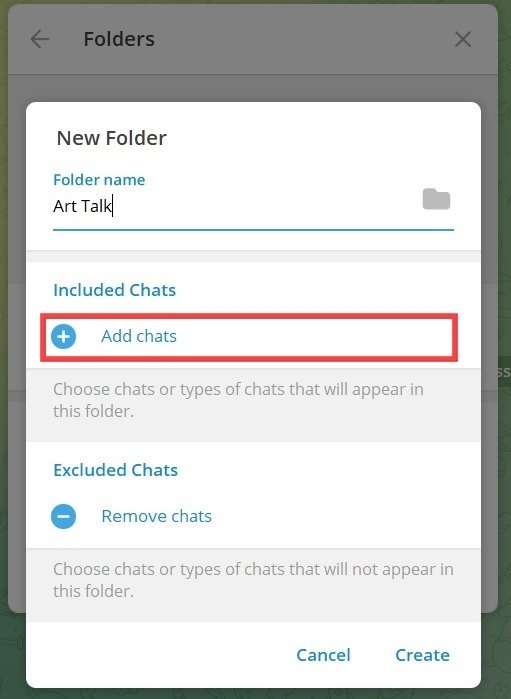
- Сделайте выбор и нажмите «Сохранить» внизу.
- Вновь предлагается возможность «Исключить» чаты. Нажмите «Создать», когда настройки будут завершены.
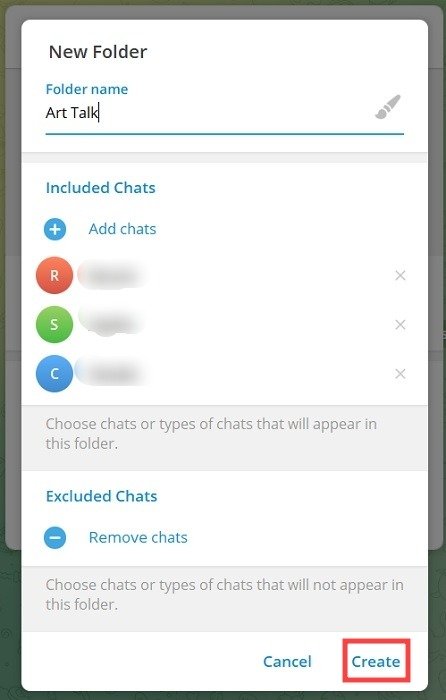
- Ваше новое творение появится в разделе «Папки».
Полезно знать : переходите на новое устройство? Возьмите с собой чаты Telegram, экспортировав их. .
Как просматривать папки чата Telegram и управлять ими
Теперь, когда вы создали папки чата, вы можете задаться вопросом, как получить к ним доступ. Ниже мы покажем вам, как это сделать.
Мобильный
- На мобильном устройстве перейдите в главное окно приложения Telegram после создания папки. Вверху вы увидите новую вкладку с тем же названием, что и у вашей папки.
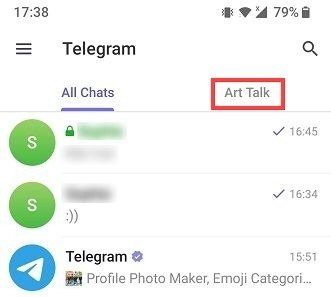
- Нажмите на него, чтобы получить доступ к своей папке. Вы увидите список добавленных чатов. Нажмите на любой из них, чтобы начать общение.
- Помните, что чаты, которые вы добавили в свою папку, остаются в представлении «Все чаты». Они не будут удалены.
- Если вам не нравится порядок расположения чатов, измените их порядок по своему усмотрению. Для этого нажмите и удерживайте имя папки и выберите «Изменить порядок».
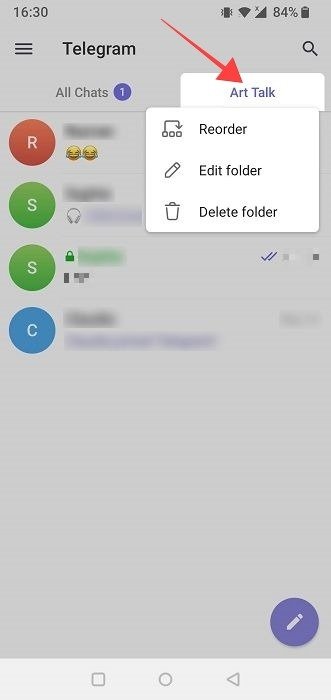
- В том же меню вы можете «Редактировать папку», чтобы добавить больше чатов или удалить чаты, которые вы больше не хотите видеть в папке.
- При желании добавьте новый чат в свою папку, коснувшись значка карандаша внизу и выбрав контакт.
- Вы также можете «Удалить папку» из этого меню.
- Либо вернитесь в «Настройки ->Папки чата» и выполните те же операции.
- Вы можете переместить разговор в папку чата на экране «Все чаты». Нажмите и удерживайте любой чат, пока вверху не появится несколько кнопок. Коснитесь трехточечного значка.
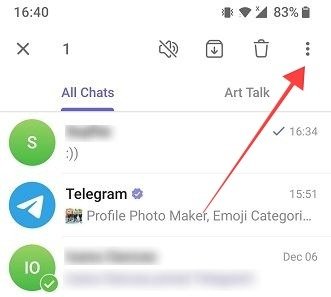
- Выберите «Добавить в папку».
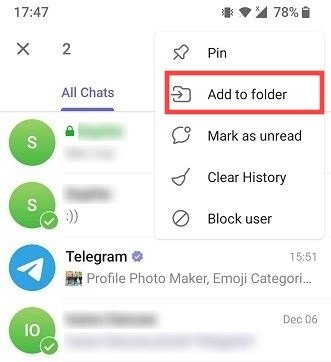
- Выберите папку внизу или выберите «Создать новую папку».
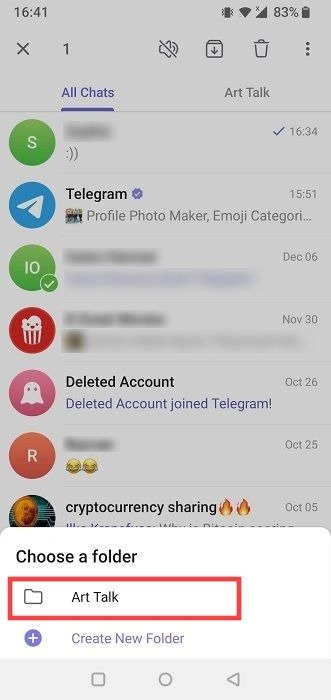
Рабочий стол
На ПК аналогичные опции доступны в несколько иной конфигурации.
- Выйдите из настроек и найдите в правом верхнем углу окна приложения имя папки.
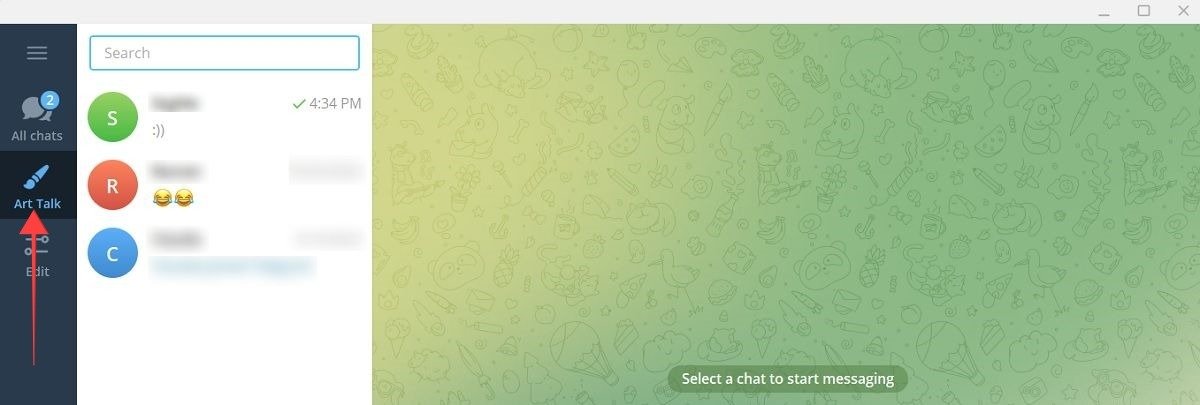
- Нажмите на нее, и вы увидите список собранных вами чатов.
- Если вы хотите каким-либо образом изменить эту папку, нажмите кнопку «Изменить» под названием папки.
<старый старт="4">
Мобильный
«Все чаты», щелкните его правой кнопкой мыши и выберите «Добавить в папку ->[Имя папки]».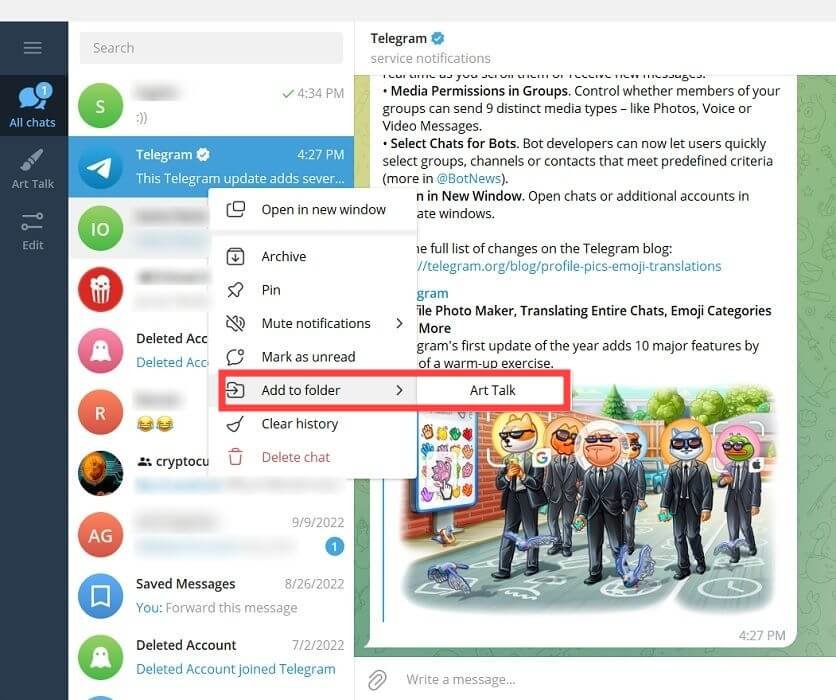
Совет : Telegram упрощает создание канала . Мы покажем вам, как это сделать.
Часто задаваемые вопросы
Можно ли добавить мои секретные чаты Telegram в папку чата?
Да, они будут добавлены автоматически. Если у вас есть как обычный, так и секретный чат с кем-то в Telegram, и вы решили добавить взаимодействие с этим человеком в папку чата, оба разговора будут добавлены в соответствующую папку. Как только это произойдет, вы можете удалить обычный разговор или секретный, если хотите. Если вы никогда раньше не запускали секретный чат в Telegram , узнайте, как это сделать.
Можно ли закрепить чат в папке?
Да. Чтобы закрепить чат, нажмите и удерживайте его, если вы находитесь в мобильном приложении, и нажмите три точки в правом верхнем углу. Выберите «Закрепить» оттуда. На рабочем столе щелкните правой кнопкой мыши беседу в папке чата, затем выберите «Закрепить» во всплывающем меню.
Можно ли удалить папку чата из поля зрения, не удаляя ее?
К сожалению, это невозможно. Ваш единственный вариант — навсегда удалить папку чата, а это означает, что Telegram удалит ее. В будущем Telegram может добавить функцию, которая позволит вам скрывать некоторые папки чата от просмотра в главном окне приложения. Хотите скрыть разговор в Telegram «Все чаты»? Мы покажем вам, как это сделать.
Автор изображения: Unsplash . Все скриншоты Александры Аричи.